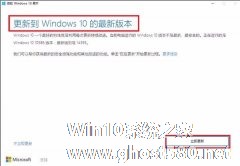-
Win10易升如何彻底关闭?Win10易升的关闭方法
- 时间:2024-05-17 13:14:29
大家好,今天Win10系统之家小编给大家分享「Win10易升如何彻底关闭?Win10易升的关闭方法」的知识,如果能碰巧解决你现在面临的问题,记得收藏本站或分享给你的好友们哟~,现在开始吧!
有不少小伙伴在使用Win7系统的时候,电脑会弹出个Win10易升界面的程序,让你升级win10系统。由于经常弹出,让人反感,那么要如何彻底关闭这个功能呢?别着急,这个功能关闭的方法很简单,下面小编就跟大家讲讲Win10易升的关闭方法。
详细如下:
1、首先你需要先了解什么是win10易升
win10易升是微软官方发布的帮助用户升级到最新win10版本的升级助手,能够帮助win7、win8用户升级到win10系统。下载win10易升并安装完毕之后会提示你更新到最新版本Windows 10系统,点击“立即更新”,升级之后电脑上所有文件都会在原来的位置,没有变化。

2、如何关闭彻底关掉win10易升?
有的用户并不想要升级win10系统,然而一直会弹窗显示win10易升更新,那么如何彻底关闭win10易升呢,接下来小编就为大家介绍一下。

关闭windows update服务(要防止被管家类软件再次打开)。关闭之后,删除C:\Windows目录下面所有UpdateAssistant开头的文件夹。

C盘下面的Windows10Upgrade,有些被强制下载过的用户,电脑上还有下面两个隐藏文件夹,删除即可,这样win10易升就彻底关闭了。

以上就是关于「Win10易升如何彻底关闭?Win10易升的关闭方法」的全部内容,本文讲解到这里啦,希望对大家有所帮助。如果你还想了解更多这方面的信息,记得收藏关注本站~
Win10系统之家文♂章!
相关文章
-

有不少小伙伴在使用Win7系统的时候,电脑会弹出个Win10易升界面的程序,让你升级win10系统。由于经常弹出,让人反感,那么要如何彻底关闭这个功能呢?别着急,这个功能关闭的方法很简单,下面小编就跟大家讲讲Win10易升的关闭方法。
详细如下:
1、首先你需要先了解什么是win10易升
win10易升是微软官方发布的帮助用户升级到最新win10版... -

易升是微软最近新推出的一款Win10系统的更新软件,每当用户开机时都会自动检查系统并升级,影响用户开机时间、造成系统的卡顿,却又难以删除,令广大用户深受其困扰,下面小编就给大家带来俩种可行的卸载Win10易升的办法。
方法一:卸载易升
1、电脑中,安装易升后,可以在系统盘的Windows文件夹中找到UpdataAssistant及UpdataAssistant... -
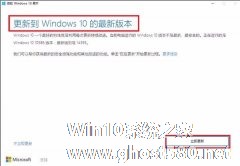
近来,许多用户在使用电脑的时候,电脑会突然弹出来一个叫win10易升界面,提醒用户升级win10系统。那么win10易升到底是什么呢?如何才能彻底关掉win10易升?
win10易升是什么?
win10易升是微软官方发布的帮助用户升级到最新win10版本的升级助手,能够帮助win7、win8用户升级到win10系统。下载win10易升并安装完毕之后会提示你更新... -

因为各大视频站点的音量不一致,我们在网上观看视频时会根据需要更改声音大小,往往需要调到最高才能听清楚。在你专注于观看视频时,如果系统提示音响起,往往会大声的把人吓到,那么要如何关闭系统提示音呢?下面小编就给大家带来Win10家庭版系统提示音的关闭方法。
详细如下:
1、在桌面上右键点击鼠标,选择“个性化”;
2、在个性化设置窗口中,点击“主题”;